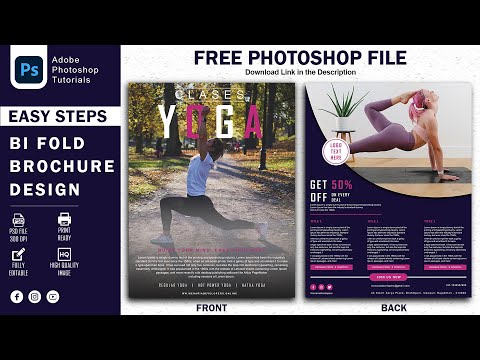
Zawartość
Zaoszczędzisz czas i pieniądze przy tworzeniu własnych broszur w Photoshopie. Tylko dzięki prostej konfiguracji możesz dodać własny tekst i obrazy, aby promować wszystko, od sprzedaży samochodu po spotkanie. Dwustronna broszura jest dwukrotnie bardziej skuteczna i zawiera więcej informacji niż broszury z jedną stroną. Broszury to proste sposoby informowania odbiorców o Twojej firmie i jej usługach. Będąc w stanie promować swoje wydarzenia za pomocą pięknej broszury własnej twórczości, staniesz się gwiazdą w pracy i dasz cenne umiejętności do uwzględnienia w swoim CV.
Instrukcje

-
Otwórz nowy dokument w Photoshopie. Ustaw rozmiar na „Letter”, standardowy 21,5 cm na 27,9 cm, tryb kolorów RGB i rozdzielczość 118,1 pikseli na cm.
Standardowy rozmiar broszury umożliwi korzystanie z własnej drukarki domowej (Ryan McVay / Photodisc / Getty Images)
-
Utwórz marginesy, klikając i przeciągając linie pomocnicze miarki po prawej i górnej stronie dokumentu. Wpisz „Control” + „r” („Command” + „r” na komputerze Mac), aby otworzyć linijkę, jeśli nie jest widoczna. Aby drukować na drukarce domowej lub biurowej, przeciągnij prowadnice o jeden cal od krawędzi dokumentu. W przypadku profesjonalnego drukowania zapytaj menedżera druku, które marginesy są wymagane.
-
Otwórz narzędzie „Źródło” i wybierz źródło. Powinien być przejrzysty i czytelny z daleka, to znaczy nic zbyt ekstrawaganckiego. Wybierz kolor tekstu, aby uzupełnić obraz lub wiadomość, którą zawierasz. Na przykład, jeśli dołączasz zdjęcie samochodu do sprzedaży, możesz połączyć czcionkę z kolorem samochodu. Wprowadź tytuł u góry broszury i naciśnij klawisz „Enter”, aby zakończyć wpisywanie.
Wybierz czytelną, czytelną czcionkę dla tytułu broszury (Photos.com/Photos.com/Getty Images)
-
Otwórz zdjęcie lub inne zdjęcie swojej broszury w Photoshopie. Przeciągnij go do swojej broszury. Zostanie wyświetlona na własnej warstwie. Teraz możesz zmienić jego rozmiar za pomocą narzędzia „Przekształcanie swobodne”, naciskając klawisze „Control +”. Przytrzymaj klawisz Shift podczas zmiany rozmiaru, aby zachować proporcje zdjęcia. aby otworzyć opcję „Efekty warstw”, w której możesz dodawać efekty jako cień, aby podświetlić obraz.
-
Dodaj więcej tekstu, aby opisać główny temat broszury. Czy chcesz zmotywować ludzi do działania lub po prostu dostarczyć informacji? Użyj narzędzia „Tekst”, aby umieścić mniejszy tekst poniżej broszury. Zachowaj prostotę i czytelność. Przy aktywnym narzędziu „Tekst” kliknij ikonę „Utwórz wypaczony tekst” w opcjach narzędzia u góry ekranu. W tej części możesz wybrać opcje, takie jak łuki i krzywe, aby nadać tekstowi atrakcyjny efekt.
-
Utwórz drugą stronę swojej broszury, przechodząc do menu „Obraz” i wybierając opcję „Powiel”. Otworzy się okno dialogowe, w którym możesz nazwać nowy dokument. Kliknij „OK” i otworzy się dokładna kopia pierwszego dokumentu. Usuń tekst i obraz, które są już obecne.
-
Wypróbuj warstwę gradientu po drugiej stronie broszury lub kontynuuj z tym samym modelem po pierwszej stronie. Sfinalizuj drugą stronę broszury z odpowiednim tekstem, obrazami i danymi kontaktowymi, jeśli dotyczy.
-
Zapisz oba dokumenty dwustronne. Możesz wydrukować je bezpośrednio z Photoshopa i po prostu przerzucić papier na drugą stronę lub zapisać je jako pojedynczy dwustronny dokument „.pdf”, który jest bardziej wymagany do profesjonalnego drukowania.
Jak
- Spróbuj samodzielnie wydrukować broszurę, używając grubszego papieru, aby uniknąć dostrzeżenia drugiej strony papieru.
Uwaga
- Jeśli planujesz profesjonalnie wydrukować broszurę, upewnij się, że otrzymałeś specyfikacje - takie jak marginesy - drukarki przed skonfigurowaniem dokumentu.
- Jeśli wydrukujesz broszurę samodzielnie, unikaj dużych obszarów jednolitego koloru lub gradientów. Drukarka taka może być trudna dla drukarki domowej lub biurowej.